Тази статия ще покаже как да настроите FreeBSD 12.0, най-новата версия на файловата система Zettabyte или ZFS. Методът, който ще използваме, ще използва BSDinstall и следователно разпределя всички дискове за хостване на системата FreeBSD.
FreeBSD
FreeBSD е едно от многото безплатни и подобни на Unix дистрибуции на ядрото на Berkeley software distribution (BSD). Произхожда от изследването Unix, заедно със съвременните му дистрибуции, сред които са OpenBSD, NetBSD и DragonFly BSD. Той е изминал дълъг път от пускането му през 1993 г. и е спечелил репутацията на по-надежден от Linux.
FreeBSD има някои значителни предимства пред дистрибуциите на Linux (Ubuntu, Fedora и др.), като по-ниска латентност, което осигурява по-бързо изживяване. Производителите често го използват като алтернатива на Linux, за да заобиколят проблема с лицензирането, което ги задължава да отворят своите произведения.
Z файлова система (ZFS)
Известна също като файлова система Zettabyte, ZFS е иновативна програма за управление на обем / файлова система, издадена от Sun Microsystem през 2001 г. Той се предлага с висока мащабируемост, оптимално компресиране на данни, проверка на целостта, система с правилна проверка и баланс за предотвратяване на повреда на данните и функции за поправяне на файлове за отстраняване на повредени данни. Поддържа се на ACL на NFSv4, RAID-Z, а системата FreeBSD стартира поддръжката на ZFS с нова версия през 2008 г.
Инсталирайте FreeBSD на ZFS
Ето как да инсталирате операционната система FreeBSD на ZFS.
Предпоставки
За да демонстрирате как да инсталирате FreeBSD 12.x, ще използваме виртуална машина. Спецификациите за тази виртуална машина са както следва:
RAM: 2 GB,
Не. на процесорите: 2
Място на твърдия диск: 25GBs.
Това са минималните спецификации и определено трябва да отделите повече ресурси за вашия ZFS.
Освен това, ако нямате готово изображение на FreeBSD, можете да го изтеглите от връзката по-долу:
https: // изтегляне.freebsd.org / ftp / версии /
Стъпка 1: Изберете базовия компонент за инсталиране
Стартирайте системата си с CD / носител за настройка на FreeBSD и натиснете enter, за да продължите инсталацията.
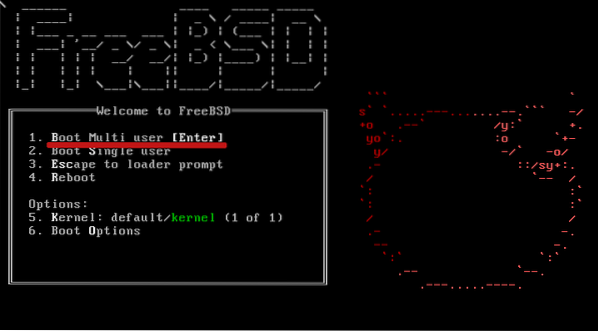
След това изберете Инсталиране от показаните опции.

След това изберете една от картите на клавиатурата, тази, която използвате. В този урок ще ни трябва карта на клавиатурата „US“ и ако я използвате и вие, щракнете върху първата опция и натиснете „select“.
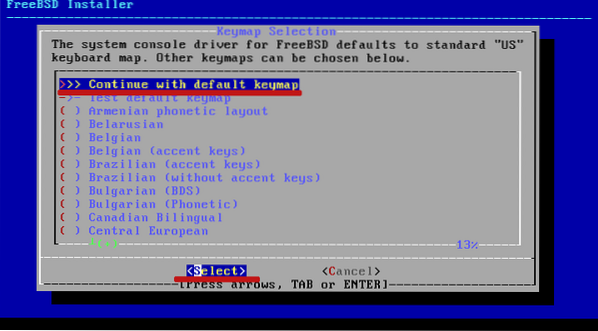
След това въведете името на хоста за вашата система и щракнете върху OK.
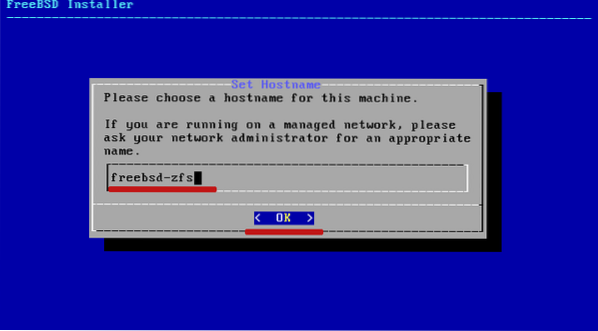
След това изберете системните компоненти, за да отговарят на вашите изисквания. За да добавите към компонентите, изберете ги, като натиснете интервала и щракнете върху OK.
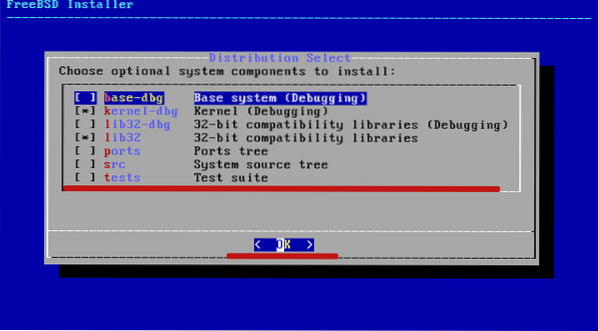
Стъпка 2: Конфигурирайте за ZFS във вашата система
Тук ще правите дялове на вашето дисково устройство. Просто изберете „Auto (ZFS)“, метод за разделяне, който автоматизира това, и кликнете върху OK.
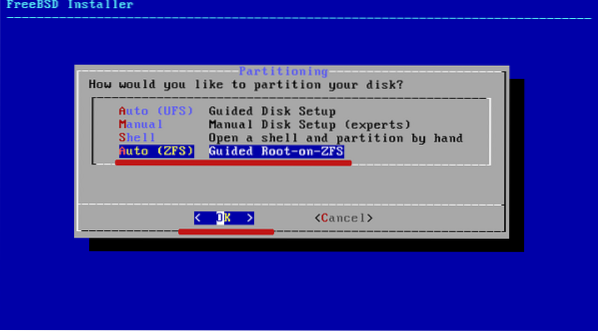
Трябва да използвате опцията за ръчно / черупка, ако искате да разделите дисковете сами.
BSDinstall по подразбиране създава ZFS дял. Дадено е името на zpoll zroot заедно със схемата за разделяне на GPT и 2GB пространство за суап.
Просто го оставете както е и щракнете върху изберете.
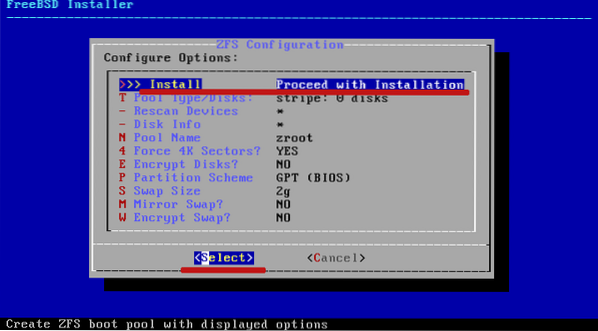
Този процес се ускорява допълнително от опциите raidX, за които ще трябва да използвате Raid.
Изберете първата опция „без излишък“ и щракнете върху OK.
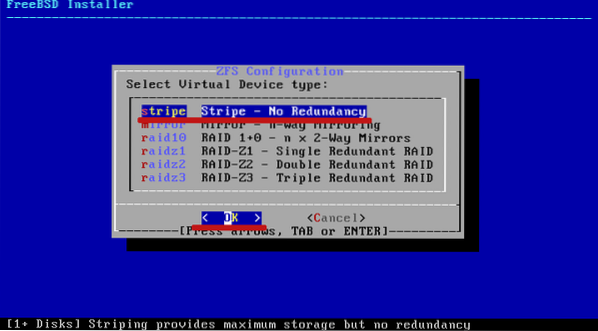
След това кликнете върху устройството си и щракнете върху бутона OK
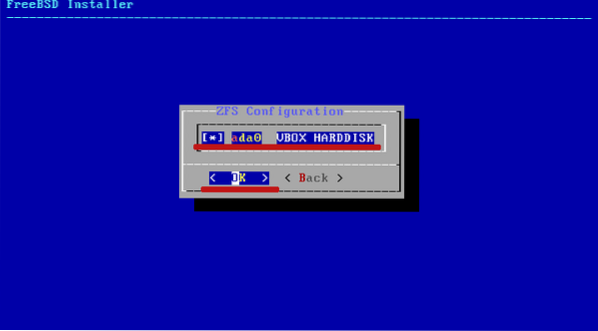
Когато бъдете попитани дали искате да „унищожите“ съдържанието на диска, просто изберете Да.
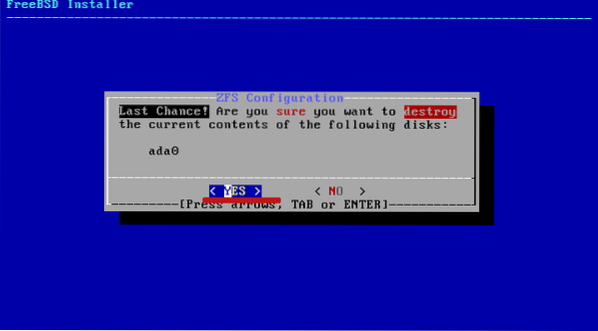
След това изчакайте инсталирането на базовите компоненти да приключи.
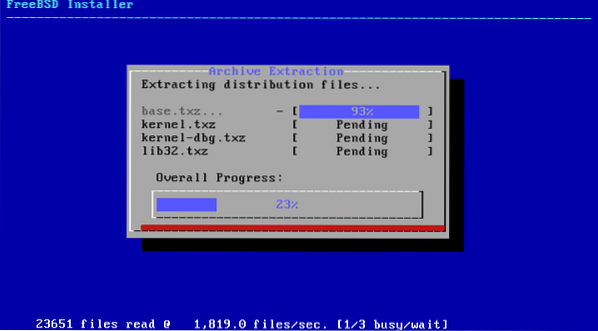
Стъпка 3: Променете паролата на root
След инсталирането на базовите компоненти ще трябва да зададете корен парола. Уверете се, че сте избрали силна, многосимволна парола.
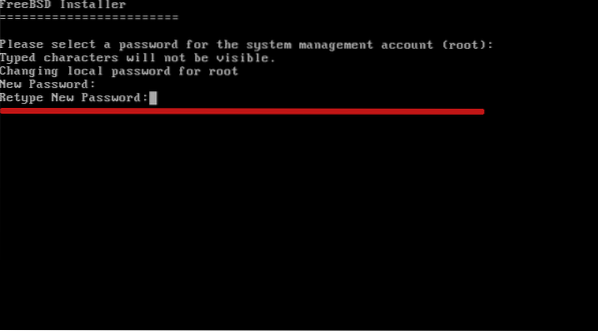
Стъпка 4: Конфигурирайте мрежовите опции
Изберете вашия мрежов интерфейс, както следва, след което щракнете върху OK.
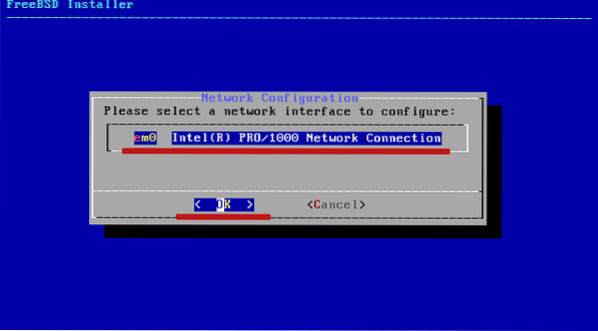
След това изберете ipv4 адреса и кликнете върху да.
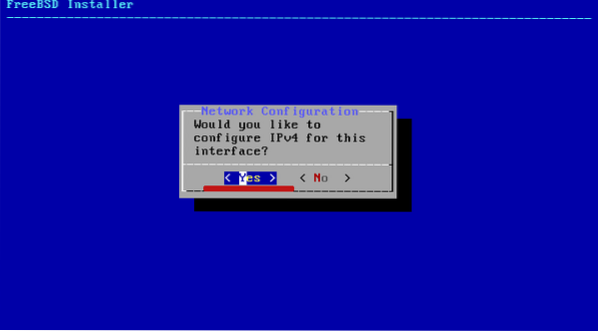
Просто кликнете да, ако използвате DHCP, и FreeBSD ще извлече ip адреса от шлюза.
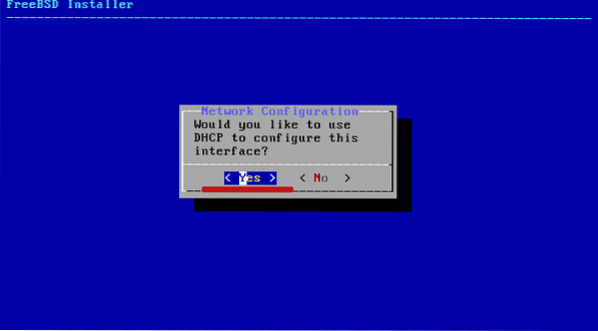
И ако използвате Ipv6, изберете НЕ.
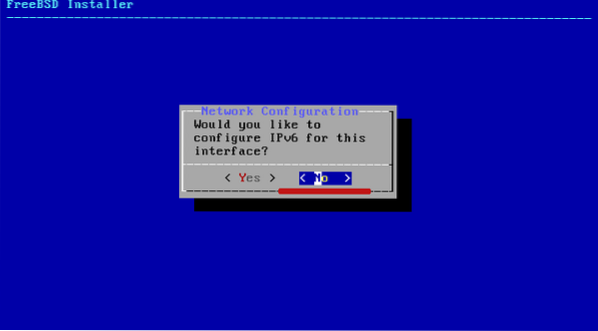
След това конфигурирайте резолвера, като посочите подробностите, изберете OK, за да продължите.
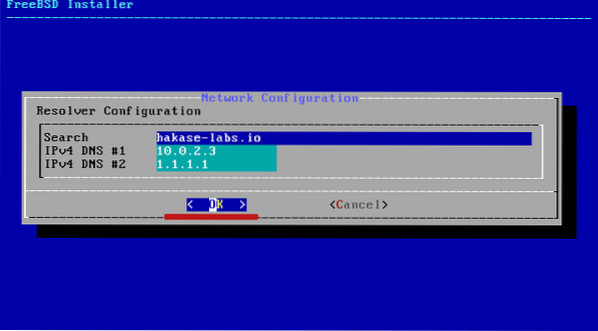
Стъпка 5: Избор на часова зона
За да конфигурирате часовата зона, изберете региона, в който се намирате, и кликнете върху OK.
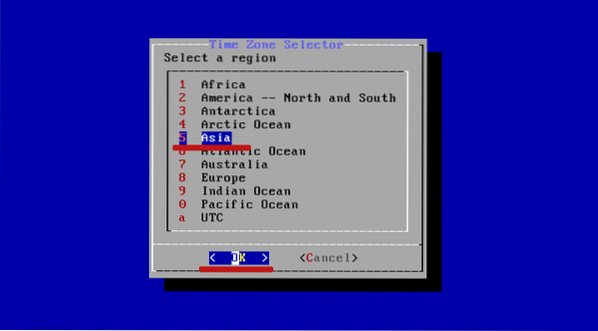
След това попълнете подробностите:
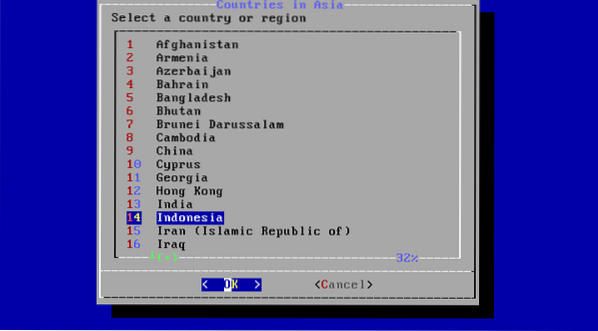
И накрая, изберете услугите, които искате да стартирате при зареждане.
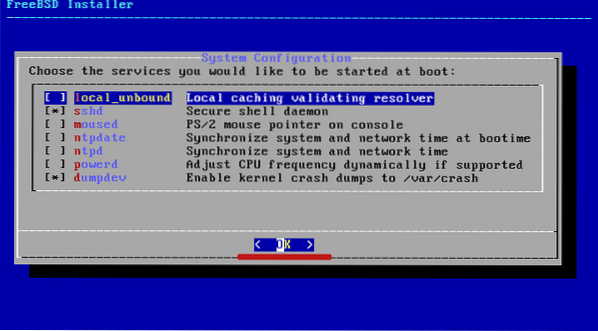
Стъпка 6: Укрепване на сигурността на системата:
Това обикновено се нарича „втвърдяване на сигурността.”За да втвърдите системата на вашата сигурност, изберете съответните опции и кликнете върху OK.
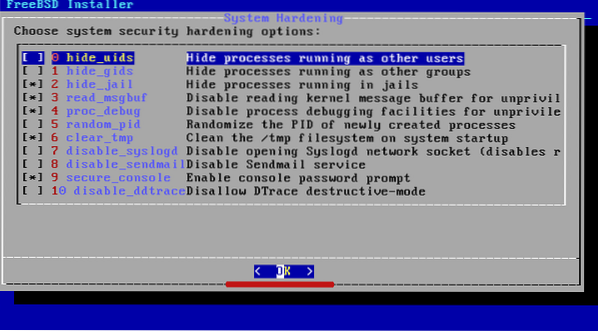
Стъпка 7: Създайте нов потребител
Системата ще ви подкани да създадете нов потребител. Щракнете върху ДА, за да продължите.
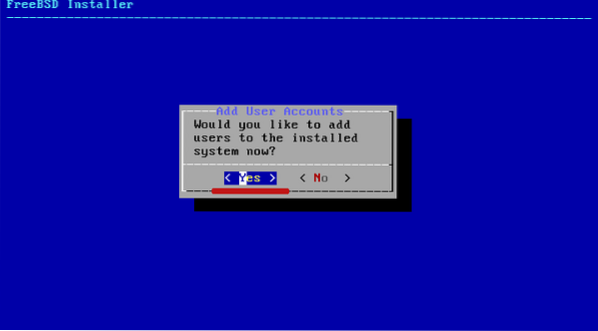
Дайте на потребителските идентификационни данни да влязат по-късно.
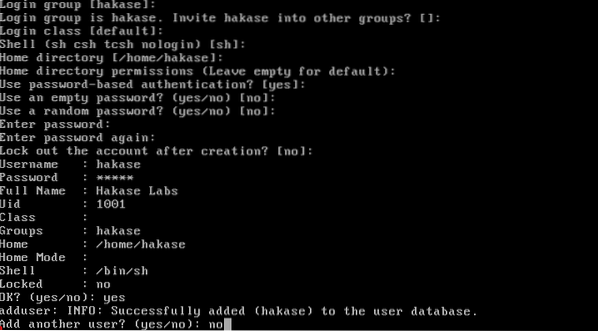
Щракнете върху Изход, след това щракнете върху OK.
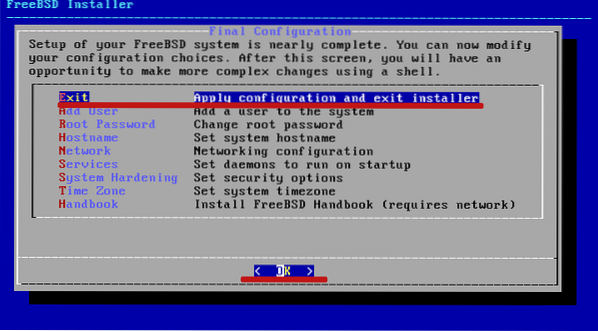
Със създадения нов потребителски акаунт FreeBSD е инсталиран успешно на вашия ZFS.
Просто щракнете върху Не, ако поиска да конфигурирате ръчно.
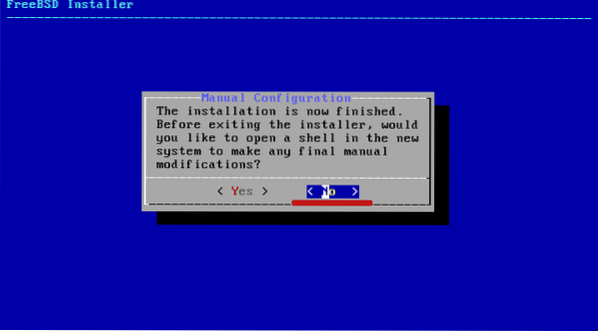
След това рестартирайте системата си, като кликнете върху рестартиране, както е показано на екранната снимка по-долу:

При рестартиране използвайте вашите потребителски идентификационни данни, за да влезете с. След това проверете инсталирането с командата по-долу.
$ uname -msr$ df -h
Трябва да получите следния изход:

Обобщавайки
Това е всичко за този урок. Показахме ви как да инсталирате най-новата версия на FreeBSD на ZFS.
Като усъвършенствана система за картотекиране от следващо поколение, ZFS има какво да предложи. Някои от функциите, които новите версии имат:
- Обединено съхранение - обединяване на файловата система и диспечера на обема
- Снимки - функция, която проследява промените във файловете.
- Copy-on-write - гарантира, че работата ви е запазена при създаването.
- Проверка на целостта на данните и автоматичен ремонт
- Огромно място за съхранение и
- RAID-Z
 Phenquestions
Phenquestions


